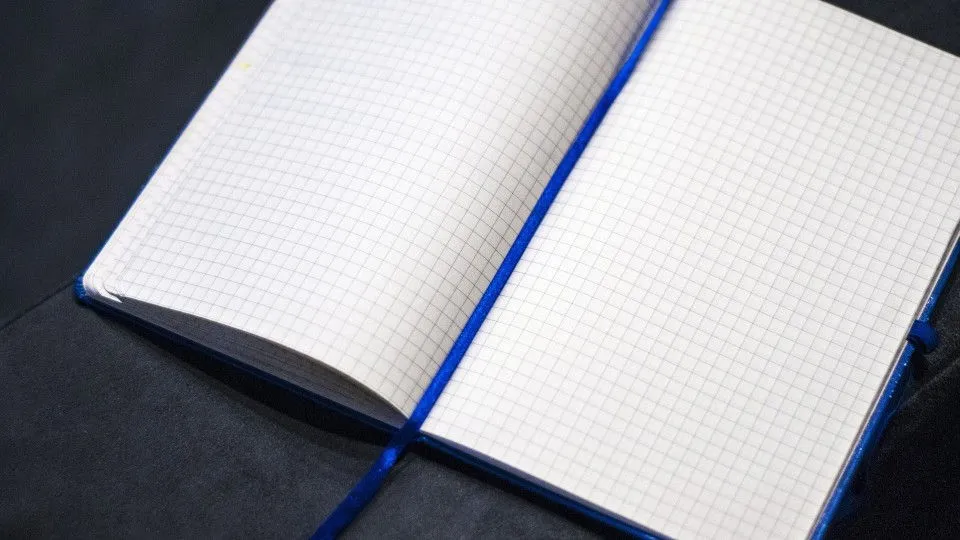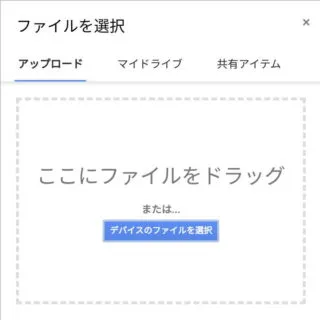Google Playブックスは購入した書籍を読むアプリですが、自分でPDFをアップロードして表示することもできます。自分で作成した電子書籍をアップロードして一括管理してみると便利かもしれません。
PlayブックスでPDFを読む
Google Playで購入できる電子書籍は[Google Playブックス]アプリによって閲覧することができます。このGoogle Playブックスは購入した電子書籍を読むだけでなく、リーダーとしても使うことができ、自分で作成した[PDF]や[ePub]などの電子書籍ファイルをアップロード&ダウンロードして閲覧できるようになっています。
Androidスマートフォンで電子書籍を閲覧するアプリは多くありますが、Google Playブックスで電子書籍を購入して閲覧している場合には1つのアプリに纏められるので便利でしょう。
また、Google PlayブックスはAndroidスマートフォン/タブレットだけでなく、iPhone/iPadやパソコンなどからも閲覧できるので「AndroidスマートフォンとiPadを持っている」と言うような人には最適かもしれません。


Playブックスにアップロードするやり方
Android版Chromeブラウザを例としますが、パソコンなどからでも可能です。
- Webブラウザより[Google Play ブックス]にアクセスし【ファイルをアップロード】を選択します。
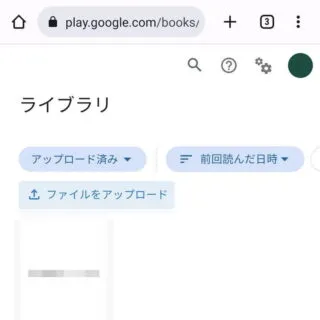
- ファイルを選択より【デバイスのファイルを選択】を選択します。
ドラッグ&ドロップも可能です。
- ファイルを選択します。
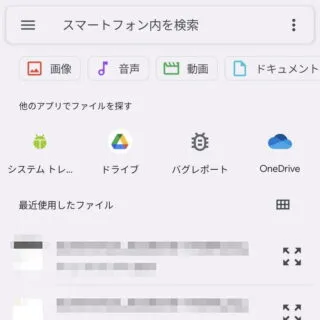
Playブックスにアップロードするやり方は以上です。
電子書籍と言うと[マンガ]や[雑誌]などを想像する人も多いでしょうが、昨今の家電製品は[取扱説明書]がPDFで配布されていることも多いので、自宅にある製品のマニュアルを保存しておくのにも使えるでしょう。